A nitidez da imagem em telas modernas depende dadiferença entre brilho e contraste. Quanto mais os dois estiverem um para o outro, melhor será a sua imagem ou vídeo. Certamente, manter o brilho do LCD alto durante as sessões de jogos ou enquanto assiste a um filme faz sentido, pois a imagem se torna mais vívida e brilhante. Mas quando você usa o PC à noite com as luzes apagadas, a tela não parece um pouco brilhante demais? Isso coloca pressão nos seus olhos e, na pior das hipóteses, também pode prejudicar sua visão. Além disso, quando você estiver navegando na Web ou escrevendo coisas no MS Word ou escrevendo um e-mail importante para seu chefe, não deseja manter o nível de brilho ao máximo. Quer você saiba ou não, mais brilho também comprime mais eletricidade, portanto, pesadas contas a serem pagas no final do mês. No entanto, você pode alterar o nível de brilho no OSD do seu LCD, com iBrightness, uma ferramenta de controle de brilho para Windows, vocêmantenha a energia do monitor e exiba os controles de brilho na ponta dos dedos. Embora você possa alterar o brilho da tela a partir das opções de exibição nativas disponíveis no Painel de controle, o iBrightness fornece uma interface unificada para alterar o brilho. Além disso, ele também permite desligar o monitor e ativar o protetor de tela da área de trabalho. Mais detalhes após o intervalo.
Não há muito o que falar sobre a interface, poiso aplicativo tem uma quantidade bastante justa de escassez aqui. Após a instalação, o aplicativo é executado silenciosamente na bandeja do sistema, sem atrapalhar o que você está fazendo. Clique com o botão direito do mouse para acessar seu menu de contexto, que contém iBrightness (para mudar o brilho), Desligar o monitor, proteção de tela, alterar proteção de tela e Começo automático opções

Para alterar o brilho da tela, tudo o que você precisa fazerClique no ícone perdido do sistema para acessar o console do iBrightness. Mova o controle deslizante para a esquerda e direita para diminuir ou aumentar o brilho, respectivamente. Vale mencionar aqui que a diferença incremental que ela fornece é bastante perceptível. Você pode manter o brilho entre 0 e 100%. Esse minúsculo console também fornece acesso direto ao Screen Saver.
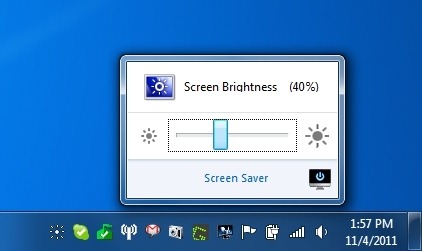
Como mencionado anteriormente, além de permitir alterar o brilho da tela, o iBrightness também oferece opções para desligar o monitor, ativar o protetor de tela e alterar o protetor de tela. Selecione Começo automático se você deseja que o aplicativo seja executado no Windows, inicie. O iBrightness funciona no Windows Vista e no Windows 7. Os testes foram realizados no Windows 7.
Baixar iBrightness













Comentários